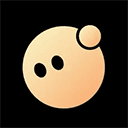首先确保文件结构合理,HTML与CSS在同一目录或正确子路径下;接着在HTML的head中用link标签引用CSS文件,如;然后安装Live Server插件,右键HTML文件选择“Open with Live Server”在浏览器中预览;最后通过开发者工具检查CSS是否成功加载,确认路径无误即可正常显示样式。
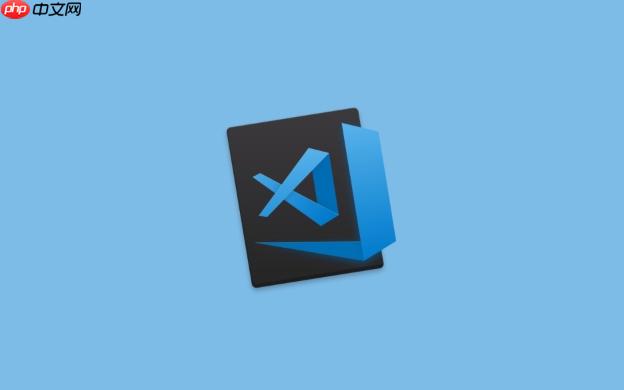
在 VSCode 中运行包含外部 CSS 的 HTML 文件并不复杂,只要文件路径正确、结构清晰,就能正常显示样式。下面是一步一步的操作方法。
1. 确保文件结构合理
HTML 和 CSS 文件需要放在合理的目录结构中,推荐如下布局:
project-folder/ │ ├── index.html └── style.css
这样 HTML 文件和 CSS 文件在同一目录下,便于引用。
2. 正确引用外部 CSS 文件
在 HTML 文件的 标签中加入对 CSS 文件的引用。例如:
立即学习“前端免费学习笔记(深入)”;
如果 CSS 文件在子文件夹(如 css/)中,则路径应为:
确保路径正确,否则样式不会生效。
3. 使用 Live Server 插件运行页面
VSCode 本身不直接运行网页,但可以通过安装插件来快速预览。
- 打开扩展面板(Ctrl+Shift+X)
- 搜索并安装 Live Server(由 Ritwick Dey 开发)
- 安装完成后重启 VSCode
安装成功后,右键点击 HTML 文件,选择“Open with Live Server”,浏览器会自动打开并显示页面,且支持实时刷新。
4. 检查是否加载成功
如果页面没有样式,可能是以下原因:
- CSS 文件名或路径拼写错误
- HTML 中未正确使用 link 标签
- Live Server 未启动或端口被占用
可在浏览器中按 F12 打开开发者工具,查看“Network”选项卡,确认 CSS 文件是否成功加载。
基本上就这些。只要路径对、插件装好,VSCode 运行带外部 CSS 的 HTML 很简单。不复杂但容易忽略细节。